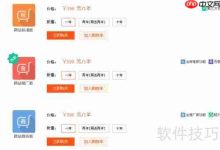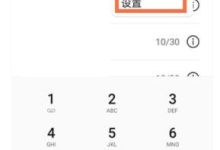可通过显示器按钮、显卡面板或Windows设置调节台式机亮度:①用显示器菜单键进入OSD调整亮度至50%-70%;②通过NVIDIA或AMD控制面板调节亮度滑块;③在Windows设置中启用夜间模式或进行颜色校准以优化视觉体验。

如果您发现台式电脑的显示器画面过亮或过暗,影响视觉舒适度,可能需要手动调节屏幕亮度。以下是几种有效的调节方法:
本文运行环境:Dell OptiPlex 7080,Windows 11。
一、通过显示器物理按钮调节亮度
大多数台式机显示器配备有位于底部或侧面的物理按键,用于访问内置菜单并调整显示参数。通过这些按钮可以直接修改亮度设置。
1、找到显示器上的“菜单”按钮,通常标有“Menu”图标或为中间的圆形按键。
2、按下“菜单”按钮,调出显示器的OSD(屏幕显示菜单)。
3、使用“+”和“-”或左右箭头按钮,导航至“亮度”(Brightness)选项。
4、进入亮度设置后,通过按键调整数值,建议在50%-70%之间以获得舒适观感。
5、调整完成后,选择“退出”或等待菜单自动关闭。
二、通过显卡控制面板调节
安装了独立显卡的台式机可通过显卡驱动提供的控制面板进行亮度调节,该方法适用于不支持软件调节的显示器。
1、右键点击桌面空白处,选择“NVIDIA 控制面板”或“AMD Radeon 设置”。
2、在左侧菜单中找到“显示”类别下的“调整桌面颜色设置”或“亮度”选项。
3、在右侧调节“亮度”滑块,观察屏幕变化,直至达到理想效果。
4、点击“应用”保存设置,关闭窗口。
三、使用Windows系统辅助功能调节
虽然台式机显示器通常不支持像笔记本那样的自动亮度调节,但可通过Windows的夜间模式或颜色校准间接优化视觉体验。
1、点击“开始”菜单,进入“设置” > “系统” > “显示”。
2、启用“夜间模式”并调整强度,可减少蓝光,提升暗光环境下的舒适度。
3、滚动至“高级显示设置”,点击“显示适配器属性”。
4、在“颜色管理”选项卡中,点击“颜色管理”,进一步校准色彩与亮度表现。

 路由网
路由网